word文字前的圆点怎么去除 word文档每行前面的黑点怎么去掉
更新时间:2023-11-02 17:42:17作者:jhuang
有用户发现,每当在word中输入一个段落时,都会发现在段落前面出现了一个黑点,影响了文档的整体美观度。word文字前的圆点怎么去除呢?这个黑点主要是用来标记段落,不需要的话可以删除掉,在本文中,我们将介绍word文档每行前面的黑点怎么去掉的方法,让你的word文档焕然一新。
如何消除word每一段前的黑点:
1、首先在电脑上双击打开word文档文件,并进入到编辑页面上来进行设置。

2、接着用鼠标右键点击文字,将会弹出右键菜单,用户选择其中的段落选项。
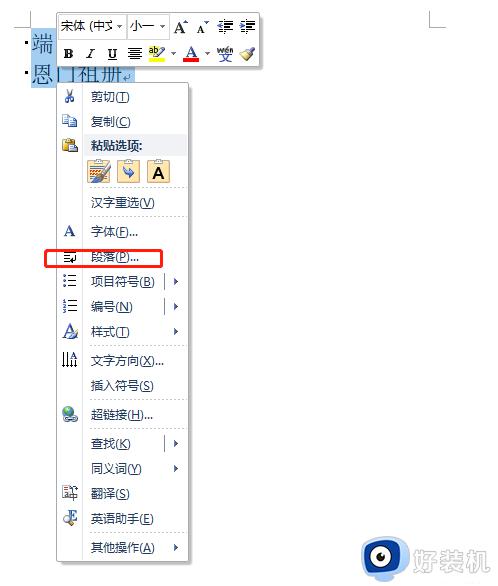
3、在打开的段落窗口中,用户将选项卡切换到换行和分页选项卡上来进行设置。
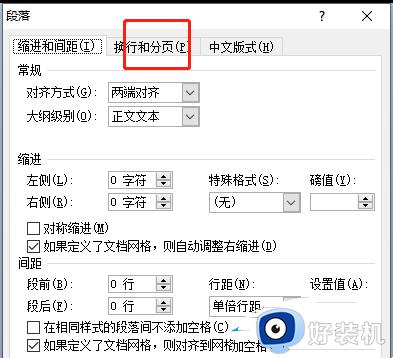
4、这时就需要用户在分页板块中取消勾选与下段同页选项和段中不分页选项,然后按下下方的确定按钮。
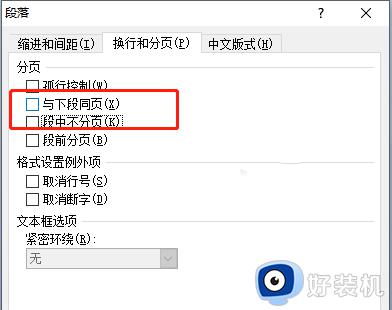
5、完成上述操作后,用户回到文档的编辑页面上,就会发现文字最左边的小黑点已经消失不见了。

以上就是关于如何去除word文档段落前面的黑点的全部内容,如果你遇到了相同的情况,可以按照以上方法来解决。
word文字前的圆点怎么去除 word文档每行前面的黑点怎么去掉相关教程
- word去除标题前的黑点详细步骤 word怎么去除标题前的黑点
- word空格出现小圆点怎么关闭 word打空格出现小圆点如何去掉
- word如何去除下划线上的文字 word文档怎么把下划线上的字去掉
- word文档波浪线怎么去掉 word文档下划波浪线怎么删除
- word怎么去掉波浪线 word文档下面有波浪线的去除方法
- word重影文字怎么去掉 word文档中的字是重影如何去掉
- word重影文字怎么去掉 如何去除word文字上的重影
- 文档中红色波浪线怎么去除 word文档波浪红线怎么去掉
- word里面水印怎么去除 电脑word水印去除方法
- 怎么去除word中的回车符号 word文档中怎么隐藏回车箭头
- 电脑浏览器主页被2345霸占了怎么办 电脑首页被2345劫持如何解决
- 电脑连上蓝牙耳机还是外放怎么办?电脑连接蓝牙耳机后仍然外放如何解决
- cpu70多度正常吗 cpu温度七十多正常吗
- 微信打字删除后面的字怎么取消 电脑微信打字会吃掉后面的字如何解决
- 忘记qq邮箱独立密码怎么办 qq邮箱的独立密码忘了如何处理
- itunes如何导出照片到电脑 itunes导出照片到电脑方法
电脑常见问题推荐
- 1 微信打字删除后面的字怎么取消 电脑微信打字会吃掉后面的字如何解决
- 2 网络经常断网又自动恢复怎么办 电脑自动断网一会儿又自动连上如何处理
- 3 steam下载位置更改方法?steam下载安装位置怎么改
- 4 itunes卸载不干净无法重新安装怎么办 电脑itunes卸载不干净安装不上如何解决
- 5 windows建立ftp服务器设置教程 windows怎么搭建ftp服务器
- 6 怎么关闭steam开机启动 在哪里关闭steam开机启动
- 7 两台电脑之间怎么传文件最快 两台电脑间传文件怎样最快
- 8 excel打不开显示文件格式或文件扩展名无效的解决办法
- 9 steam动态怎么删除 steam游戏动态的删除步骤
- 10 蓝牙耳机连接电脑声音断断续续的怎么回事?蓝牙耳机连接电脑后时断时续如何解决
